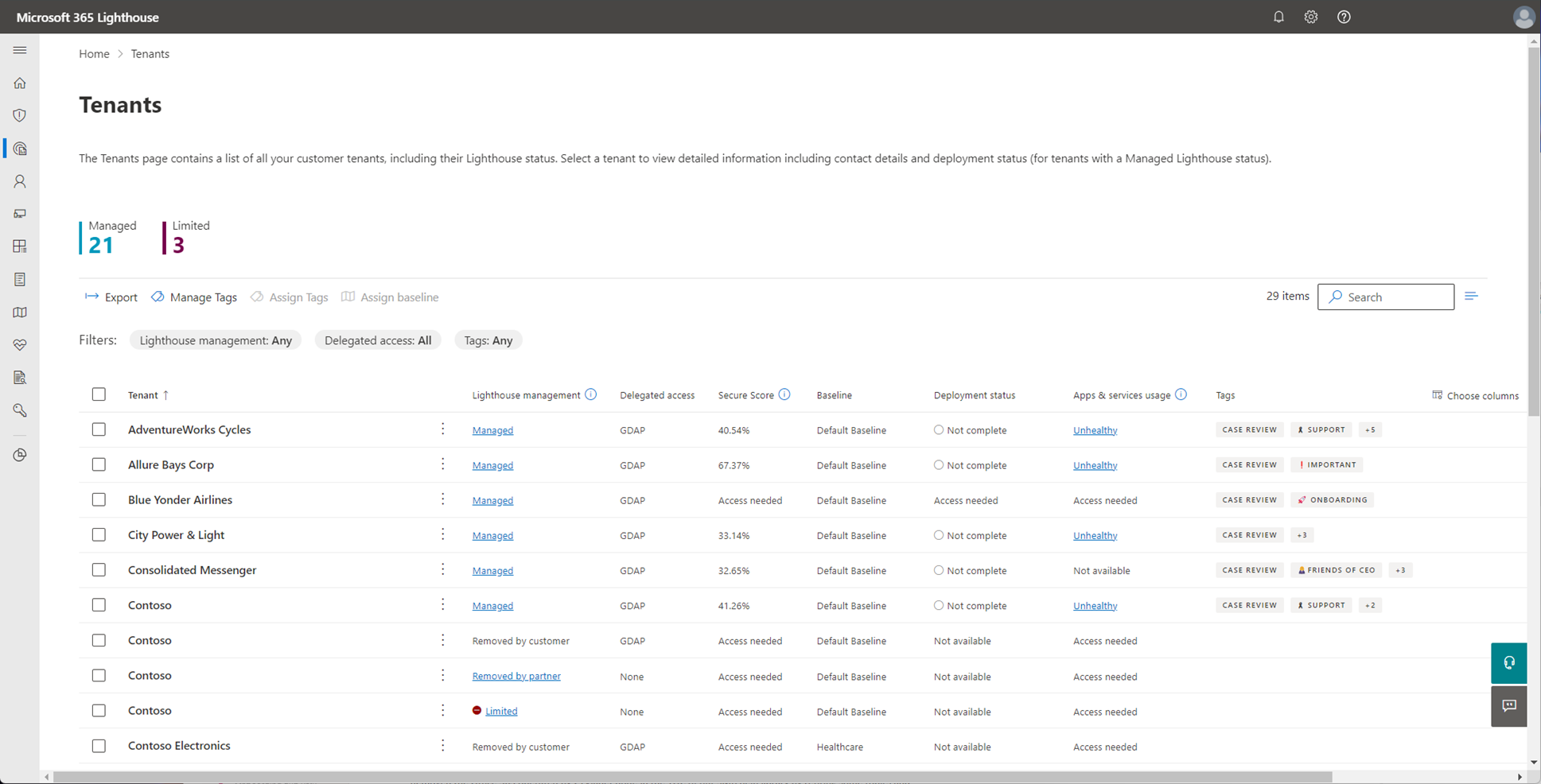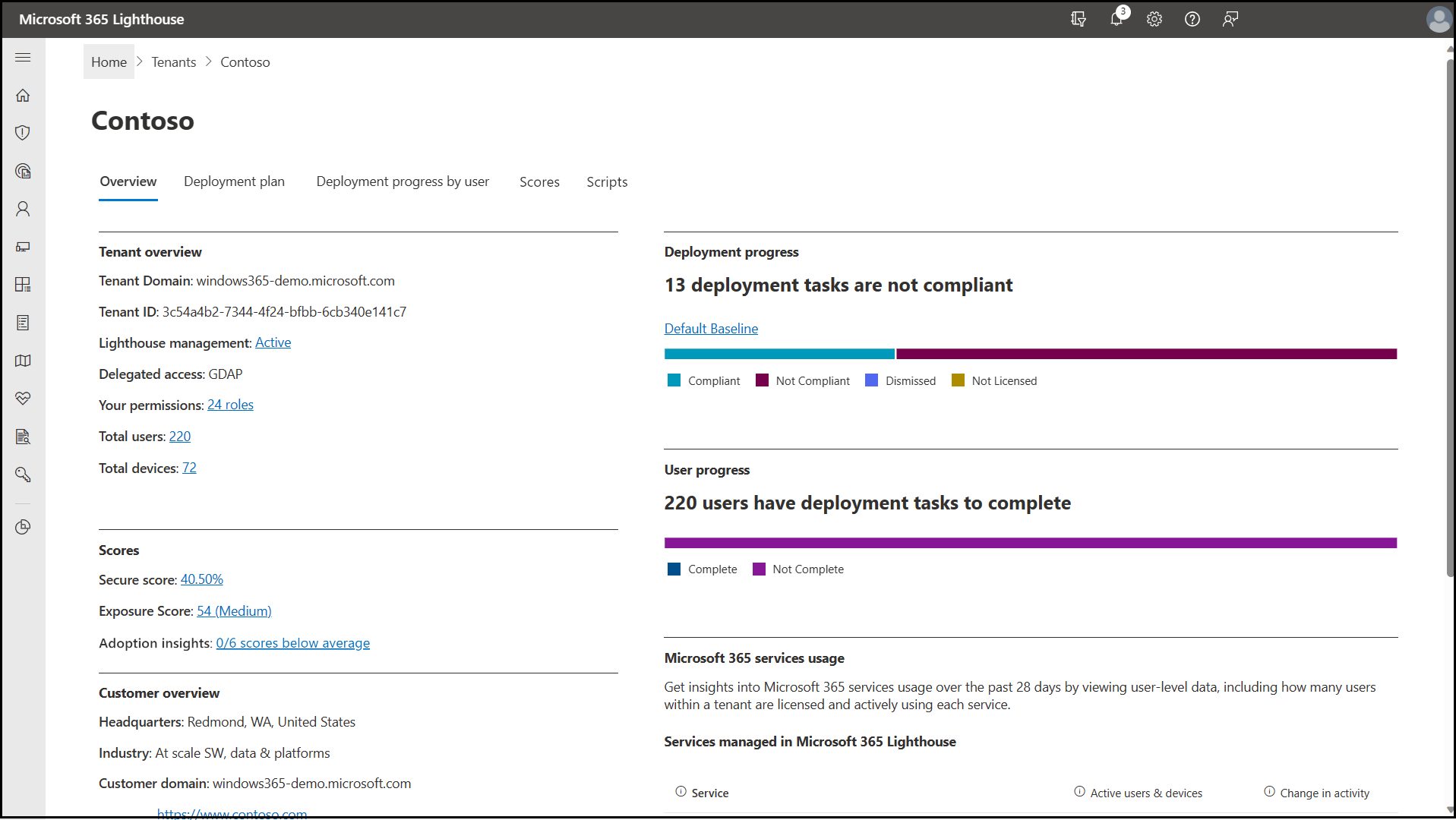Oversigt over siden Lejere i Microsoft 365 Lighthouse
Med Microsoft 365 Lighthouse kan du administrere kundelejerkonti ved at vælge Lejere i navigationsruden til venstre for at åbne siden Lejere. Siden Lejere indeholder en liste over alle dine kundelejere. Du kan vælge en lejer for at få vist detaljerede oplysninger, herunder kontaktoplysninger og installationsstatus.
Siden Lejere indeholder også følgende indstillinger:
- Eksport: Vælg at eksportere lejerdata til en Excel-fil med kommaseparerede værdier (.csv).
- Administrer mærker: Vælg at tilføje, redigere eller slette et mærke.
- Tildel mærker: Vælg at tildele et mærke til en lejer.
- Tildel oprindelig plan: Vælg at tildele en oprindelig plan til en lejer.
- Søg: Angiv nøgleord for hurtigt at finde en bestemt lejer på listen.
Lejerliste
Lejerlisten giver indsigt i de forskellige kundelejere, som du har en kontrakt med, herunder deres status for administration af lighthouse. På lejerlisten kan du også mærke lejere for at levere forskellige filtre i hele Lighthouse, administrere tjenester for lejere i det relevante administrationscenter og foretage detailudledning for at få mere at vide om en given lejer og status for dens udrulningsplan.
Når dine kundelejere opfylder kravene til onboarding af fyrtårne, vises deres administrationsstatus for fyrtårnet som Administreret på lejerlisten.
På lejerlisten kan du:
- Få adgang til relevante administrationscentre for at administrere tjenester for dine kundelejere.
- Sortér automatisk lejere efter Managed, Limited, Removed by partner eller Removed by customer.
- Eksportér lejerlisten.
- Tildel og administrer mærker.
- Tildel en oprindelig plan.
- Søg for lejere efter navn.
- Filtrer lejere efter status for administration af fyrtårn, uddelegeret adgang eller tags.
Hvis du vil fjerne en lejer, administrere lejertjenester eller få vist og administrere mærker, skal du vælge de tre prikker (flere handlinger) ud for lejernavnet. Du kan få vist individuelle lejere ved enten at vælge lejernavnet eller ved at vælge et af de mærker, der er tildelt lejeren.
Tip
Du kan også bruge filteret Lejere øverst på en hvilken som helst side i Lighthouse til at vælge en lejer og derefter få adgang til relevante administrationer til at administrere tjenester for den pågældende lejer.
Du kan få oplysninger om, hvordan du tilføjer kundelejere, under Tilføj og administrer flere lejere på din Partnercenter-konto.
Statusser
I følgende tabel beskrives de forskellige statusser, som du kan se i en eller flere kolonner for hver kundelejer. Du kan finde oplysninger om, hvordan du foretager fejlfinding af status i Fejlfinding af fejlmeddelelser og problemer i Microsoft 365 Lighthouse: Onboarding af kundelejer.
| Status | Beskrivelse |
|---|---|
| Adgang er nødvendig | Du har ikke den relevante GDAP-rolle til at få vist oplysningerne. Kontakt en administrator i din partnerlejer, som kan tildele dig den relevante GDAP-rolle for at få vist data på siden Lejere. Hvis du vil se, hvilke GDAP-roller der giver adgang til Microsoft Secure Score, skal du se Microsoft Secure Score: Microsoft Entra globale roller tilladelser. Hvis du vil se, hvilke GDAP-roller der giver adgang til brug af apps og tjenester, skal du se Microsoft 365-rapporter i Administration: Hvem kan se rapporter. |
| Error | Der opstod en fejl under onboardingprocessen for denne kundelejer, og vi arbejder på en rettelse. Hvis denne fejl fortsætter i mere end 24 timer, skal du kontakte Support. |
| Begrænset | Denne kundelejer har kun adgang til et begrænset sæt oplevelser i Lighthouse, herunder GDAP-konfiguration og -administration, brugersøgning, brugeroplysninger, lejertagging og tjenestetilstand. Vælg lejernavnet for at få vist en detaljeret status for kravene til administration af fyrtårne. Du kan få flere oplysninger under Krav til Microsoft 365 Lighthouse. |
| Formået | Denne kundelejer kan administreres og overvåges aktivt i Lighthouse for brugere og enheder med påkrævede licenser. |
| Ikke tilgængelig | Der er ingen tilgængelige data at vise. |
| Fjernet af kunden | Kunden valgte at forbyde brugen af Microsoft 365 Lighthouse til at administrere deres lejer. Hvis du vil tillade brugen af Microsoft 365 Lighthouse til at administrere deres lejer, skal en administrator i kundelejer gå til Organisationsindstillinger i Microsoft 365 Administration, vælge Microsoft 365 Lighthouse under fanen Tjenester og derefter vælge indstillingen for at tillade brugen af Microsoft 365 Lighthouse-kundestyringsoplevelser i deres lejer. |
| Fjernet af partner | Din organisation har udelukket denne kundelejer fra Lighthouse-styringen. Hvis du vil genaktivere lejeren til administration efter fyrtårn, skal du gå til siden Lejere , vælge de tre prikker (flere handlinger) ud for lejeren og derefter vælge Administrer lejer. |
Bemærk!
Når du har fjernet en kundelejer, kan du ikke udføre handlinger på lejeren, før fjernelsesprocessen er fuldført. Det kan tage op til 48 timer, før processen er fuldført. Hvis du beslutter at administrere kundelejer igen, kan det tage op til 48 timer, før dataene vises igen.
Lejertags
Hvis du vil organisere dine kundelejere og nemt filtrere eksisterende visninger, kan du oprette og tildele mærker til dine lejere. Du kan få mere at vide under Administrer din lejerliste i Microsoft 365 Lighthouse.
Bemærk!
Du kan oprette op til 30 mærker på tværs af alle lejere.
Side med lejeroplysninger
Hvis du vil have vist detaljerede kundelejeroplysninger, skal du vælge en lejer på listen over lejere. Siden med lejeroplysninger indeholder kontaktoplysninger og status for installationsplanen.
Fanen Oversigt
Under fanen Oversigt kan du få vist oplysninger om kundelejeroversigt, kontaktoplysninger og brug af Microsoft 365-tjenesten.
Afsnittet Lejeroversigt
Afsnittet Lejeroversigt indeholder oplysninger om kundelejer fra dens Microsoft 365-konto.
| Lejeroplysninger | Beskrivelse |
|---|---|
| Lejerdomæne | Organisationens domæne. |
| Lejer-id | Organisationens lejer-id. |
| Fyrtårnsledelse | Kundens lejers administrationsstatus i Lighthouse (Administreret, Begrænset, Fjernet af partner eller Fjernet af kunde) |
| Uddelegeret adgang | Den type administratorrettigheder, som kunden har tildelt din organisation: DAP, GDAP eller Ingen. |
| Dine tilladelser | De roller, der er tildelt dig i lejeren. Roller bestemmer, hvilke opgaver du kan udføre for kunder, og hvilke data du kan få vist. |
| Brugere i alt | Antallet af brugere, der er tildelt i lejeren. Du kan vælge dette tal for at åbne siden Brugere for den pågældende lejer. |
| Enheder i alt | Antallet af enheder, der er tilmeldt lejeren. Du kan vælge dette tal for at åbne siden Enheder for den pågældende lejer. |
Afsnittet Scores
I afsnittet Scorer kan du hurtigt se kundelejerens Secure Score, Exposure Score og adoptionsindsigt. Vælg et af linkene i dette afsnit for at få vist detaljerede oplysninger om scorer og indsigter.
Du kan få mere at vide under Microsoft Secure Score, Exposure score in Defender Vulnerability Management og Microsoft Adoption Score.
Afsnittet Kundeoversigt
Afsnittet Kundeoversigt indeholder følgende oplysninger om vigtige kontakter i de lejere, du administrerer:
- Placering af hovedkvarter
- Industri
- Kundedomæne
- Firmawebsted
Sektionen Kundekontakter
Afsnittet Kundekontakter indeholder følgende oplysninger om vigtige kontakter i de lejere, du administrerer:
- Navn
- Titel
- Telefon
- Bemærkninger
Kolonnen Noter viser oplysninger om lejeren, f.eks. aftaleindstillinger, placering, tidszone og oplysninger om deres rolle i organisationen.
Hvis du vil redigere detaljer, tilføje noter eller slette en eksisterende kontakt, skal du vælge kontaktens navn på listen. Rediger eller slet kontakten i ruden Rediger kontakt . Hvis du vil tilføje en anden kontakt, skal du vælge +Tilføj kontakt.
Afsnittene Installationsstatus og Brugerstatus
Disse afsnit indeholder en grafisk visning af udrulningen og brugerstatus.
Anvendelsesafsnit for Microsoft 365-tjenester
Lighthouse giver indsigt i brugen af Microsoft 365-tjenester, herunder hvor mange brugere i en kundelejer der har licens og aktivt bruger hver tjeneste. Kolonnen Aktive brugere & enheder angiver antallet af brugere eller enheder, der er logget på tjenesten mindst én gang inden for de seneste 28 dage. Kolonnen Ændring i aktivitet angiver ændring i aktive brugere og enheder siden sidste måned.
Afsnittet om brug af Microsoft 365-tjenester indeholder to undersektioner:
- Microsoft 365 Lighthouse-aktiverede tjenester: Tjenester, der kan administreres på Lighthouse-portalen.
- Yderligere Microsoft 365-tjenester: Tjenester, der er inkluderet i Microsoft 365-pakken, men som ikke kan administreres i Microsoft 365 Lighthouse-portalen på nuværende tidspunkt.
Fanen Udrulningsplan
Fanen Udrulningsplaner indeholder status for en kundelejers udrulningsplan. Udrulningstrinnene på listen er baseret på den oprindelige plan, der er anvendt på lejeren. Hvis du vil se oplysninger om installationstrin, skal du vælge et installationstrin på listen.
Fanen Udrulningsplan indeholder også følgende indstillinger:
- Opdatere: Vælg at hente de nyeste data for udrulningstrinnet.
- Søg: Angiv nøgleord for hurtigt at finde et bestemt installationstrin på listen.
Installationsstatus efter brugerfane
Denne fane indeholder udrulningsstatus for hver bruger for opgaver, der understøtter rapportering af brugerstatus. Du kan vælge en bruger for at få vist flere oplysninger. Installationsstatus er kun tilgængelig for opgaver med licens. Brugerstatus rapporteres kun for opgaver, der er kompatible, ikke kompatible eller afvist.
Status for installation efter bruger indeholder også følgende indstillinger:
- Eksport: Vælg at eksportere lejerdata til en Excel-fil med kommaseparerede værdier (.csv).
- Opdatere: Vælg at hente de nyeste data for udrulningstrinnet.
- Søg: Angiv nøgleord for hurtigt at finde et bestemt installationstrin på listen.
Fanen Scorer
Denne fane indeholder oplysninger om Microsoft Secure Score og indsigt i implementering. Microsoft Secure Score er en måling af en organisations sikkerhedsholdning. Jo højere scoren er, jo bedre beskyttet er organisationen mod trusler. Microsoft giver anbefalinger til, hvordan du øger en organisations sikre score, hvilket forbedrer dens sikkerhedsholdning. Du kan få mere at vide under Microsoft Secure Score.
Indsigt i indføring er et undersæt af Microsoft Adoption Score. Indsigt i implementering fortæller dig, hvordan organisationen bruger Microsoft-produkter og -funktioner, så du kan hjælpe dem med at forbedre deres produktivitet og bruge produkterne mere effektivt. Du kan få mere at vide under Microsoft Adoption Score.
Relateret indhold
Krav til Microsoft 365 Lighthouse (artikel)
Ofte stillede spørgsmål om Microsoft 365 Lighthouse (artikel)
Administrer din lejerliste i Microsoft 365 Lighthouse (artikel)
Oversigt over brug af Microsoft 365 Lighthouse Baselines til installation af standardlejerkonfigurationer (artikel)
Microsoft Secure Score (artikel)
Feedback
Kommer snart: I hele 2024 udfaser vi GitHub-problemer som feedbackmekanisme for indhold og erstatter det med et nyt feedbacksystem. Du kan få flere oplysninger under: https://aka.ms/ContentUserFeedback.
Indsend og få vist feedback om